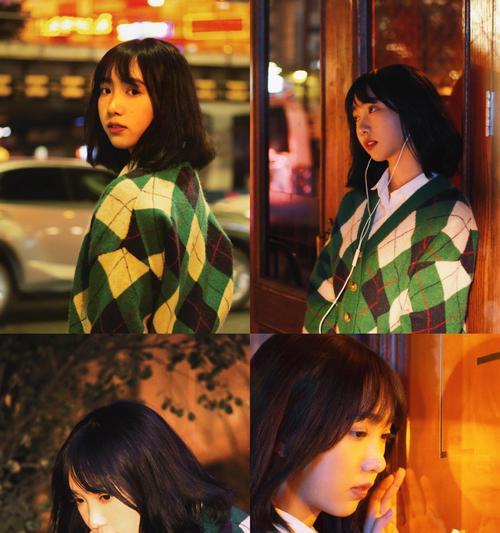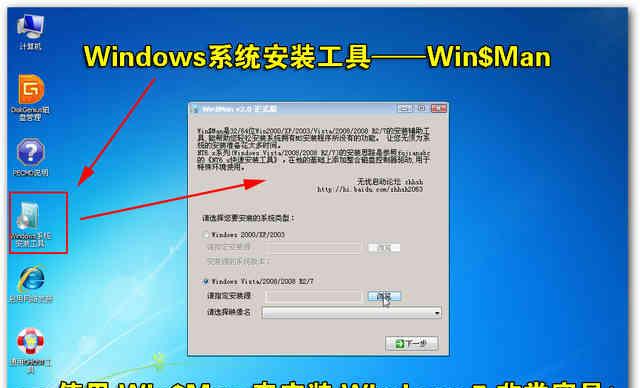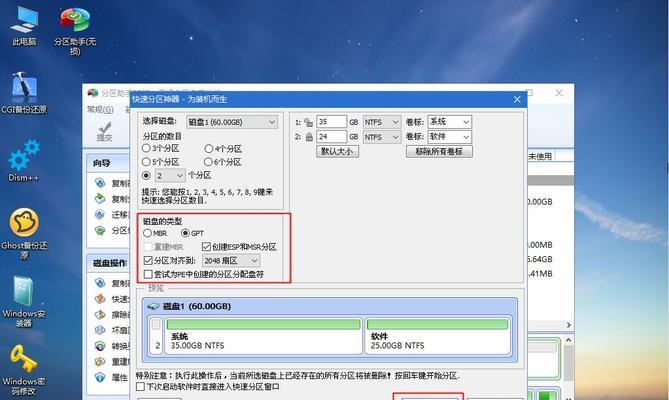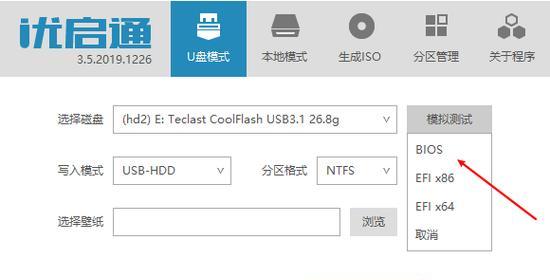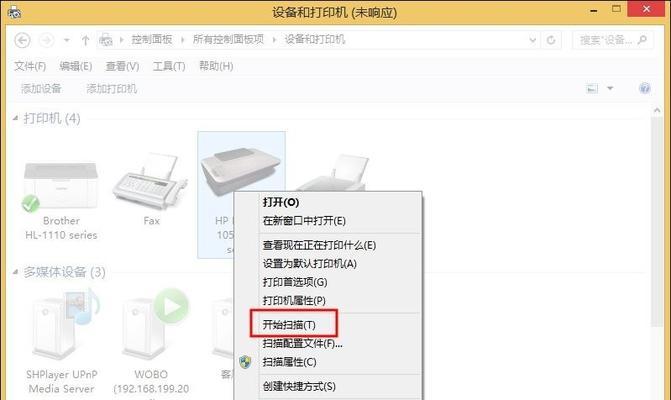Win7作为一款经典的操作系统,为了顺利安装并使用Win7系统,我们需要有一张Win7安装盘。本文将详细介绍如何使用Win7安装盘进行系统安装,从而帮助读者更好地了解并掌握Win7的安装步骤与技巧。

准备工作:获取并制作Win7安装盘
1.获取合法的Win7安装盘镜像文件
在官方渠道或合法授权的第三方网站下载Win7安装盘ISO文件,并确保文件完整、无损。
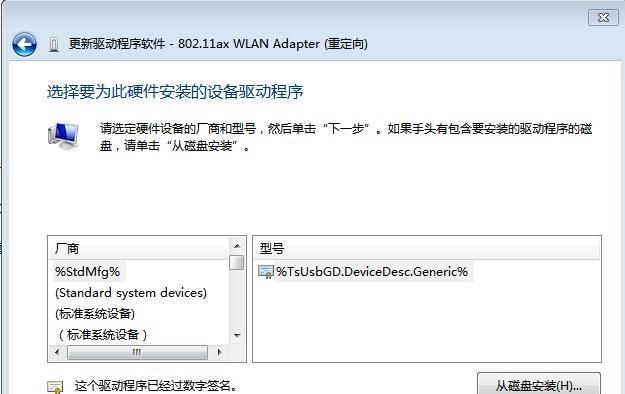
2.制作可启动的Win7安装盘
使用工具如UltraISO将ISO文件写入空白DVD或制作启动U盘,确保安装盘可正常引导系统。
设置电脑启动项与启动顺序
3.进入BIOS设置界面
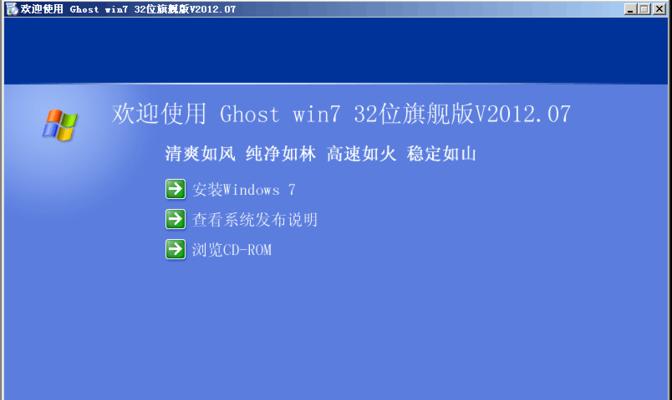
开机时按下相应的键(通常是Delete、F2或F10)进入BIOS设置界面。
4.修改启动顺序
将光驱或U盘设为第一启动项,确保电脑能够从安装盘启动。
开始安装Win7系统
5.插入Win7安装盘
将制作好的Win7安装盘插入电脑的光驱或连接启动U盘。
6.重启电脑
关闭电脑,重新启动以使得系统能够引导安装盘。
7.进入安装界面
根据提示,按任意键进入Win7安装界面。
选择安装类型与分区
8.选择语言、时间及货币格式
根据个人需求,选择合适的语言、时间及货币格式,然后点击“下一步”。
9.点击“安装”开始安装
在安装界面点击“安装”按钮开始安装Win7系统。
10.接受许可协议并点击“下一步”
仔细阅读许可协议,点击“我接受许可条款”后点击“下一步”。
完成系统安装
11.选择自定义安装选项
在选择安装类型界面,选择“自定义(高级)”选项,以便更好地控制分区和安装位置。
12.创建系统分区
在分区界面,根据需要创建系统分区,确保其具备足够的空间。
13.等待系统安装完成
等待系统自动安装完毕,期间电脑会自动重启多次,请耐心等待。
14.设置用户名与密码
根据个人需求,在设置用户名与密码界面输入合适的用户名和密码,点击“下一步”。
15.欢迎使用Win7系统
等待系统配置完成后,将进入Win7系统的桌面,至此安装过程全部完成。
通过以上详细的Win7系统安装教程,我们可以轻松掌握如何使用Win7安装盘进行系统安装的步骤与技巧。只要按照教程所述进行操作,相信你也能成功地安装并享受Win7带来的稳定与便捷。记得在安装过程中保持耐心,如果遇到问题可以参考相关教程或寻求技术支持。祝你顺利完成Win7系统的安装!
标签: #系统安装